Атмосферата придава на изображението дълбочина и му позволява да изглежда по-живописно. Създаването на убедителна атмосферна перспектива в изображенията ви е от решаващо значение, за да поддържате интереса на зрителя. В това ръководство ще ви покажа как да вмъкнете ефективно основна атмосфера в изображението си в Cinema 4D и Photoshop. По време на процеса ще се集中им върху контрола на тоновете, за да създадем хармонична и визуално привлекателна дълбочина.
Най-важни Erkenntnisse
- Създайте работен или тонов контролен слой, за да управлявате ефективно атмосферата.
- Използвайте мека техника с четка с подходящи цветове, за да подсилите дълбочината.
- Маскирайте определени области, за да постигнете ясно разделяне между предния и фона.
- Дръжте организацията на слоевете в Photoshop винаги подредена, за да запазите прегледността.
Стъпка по стъпка ръководство
Започнете, като отворите нов проект в Photoshop. Първо, ще уловим основната атмосфера на изображението, като създадем специален работен или тонов контролен слой. За целта отидете на "Слоя" и създайте нов слой над другите слоеве. Този слой запълнете с черно и задайте режима на 'Наситеност'. Това ви позволява да контролирате тоновете целенасочено, без да променяте оригиналното изображение.

Тази контрол на тоновете, макар и не директно свързана с крайното изображение, служи като полезна работна площ, която можете да включите и изключите по всяко време. Така ще имате ясна представа за ефектите от промените си.
Сега да разгледаме тоновете по-задълбочено. Когато погледнете изображението, може да установите, че тоновите стойности в средата са прекалено изразени. Изображението изглежда малко твърде тъмно, а контрастите не са добре балансирани. За да коригирате това, ви е нужна мека цветова селекция. Препоръчителен цвят би бил светло синьо, тъй като атмосферата става по-синя с увеличаване на разстоянието.
За да добавите атмосферата, отново изберете слоя за тонова контрол. Уверете се, че сте избрали правилния слой, за да рисувате новите цветове в него. С голяма, мека четка (например 1000 px) и намалена непрозрачност (50 %) започнете да рисувате на новия атмосферен слой.
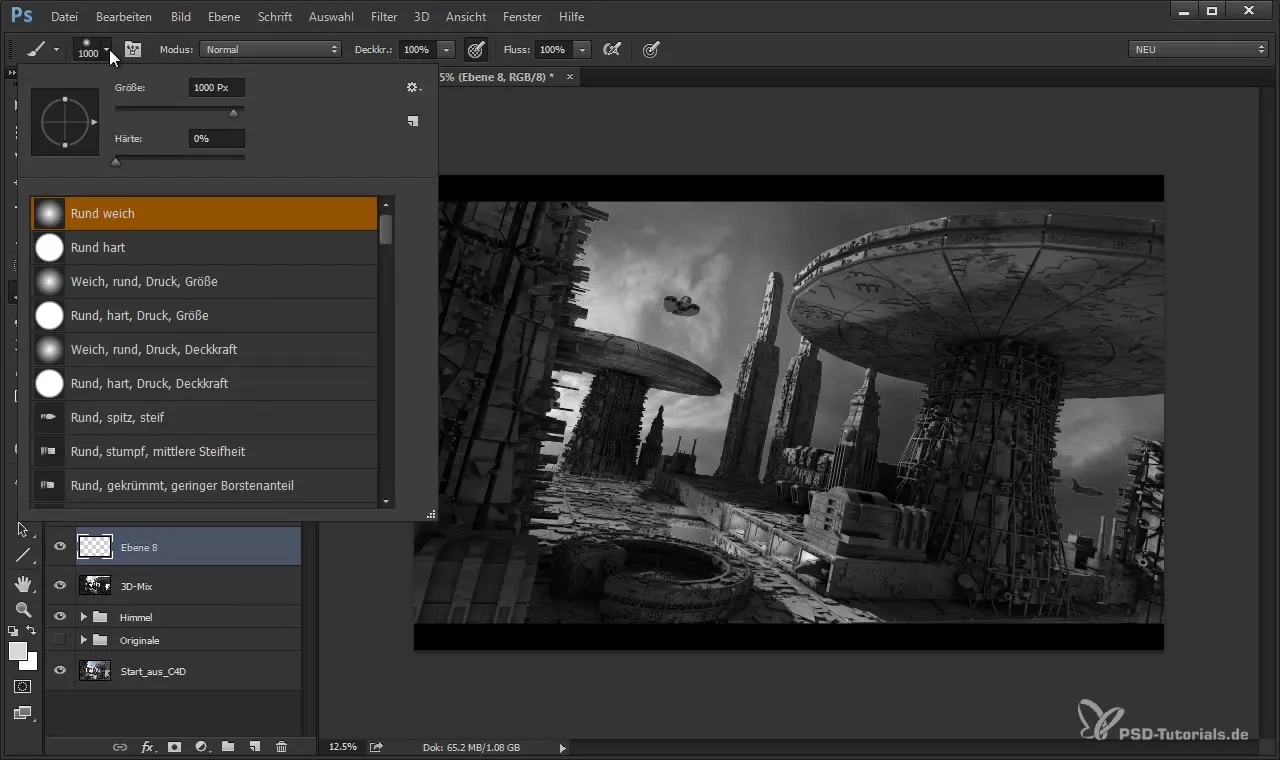
Важно е преходите да бъдат плавни, за да не се създават остри ръбове. Рисувайте цвета в небето и фона и внимавайте тази плавност да увеличи дълбочината и мекотата на изображението. Когато изключите слоя за тонова контрол, ще видите незабавно, че изображението изглежда много по-добре с новата атмосфера.
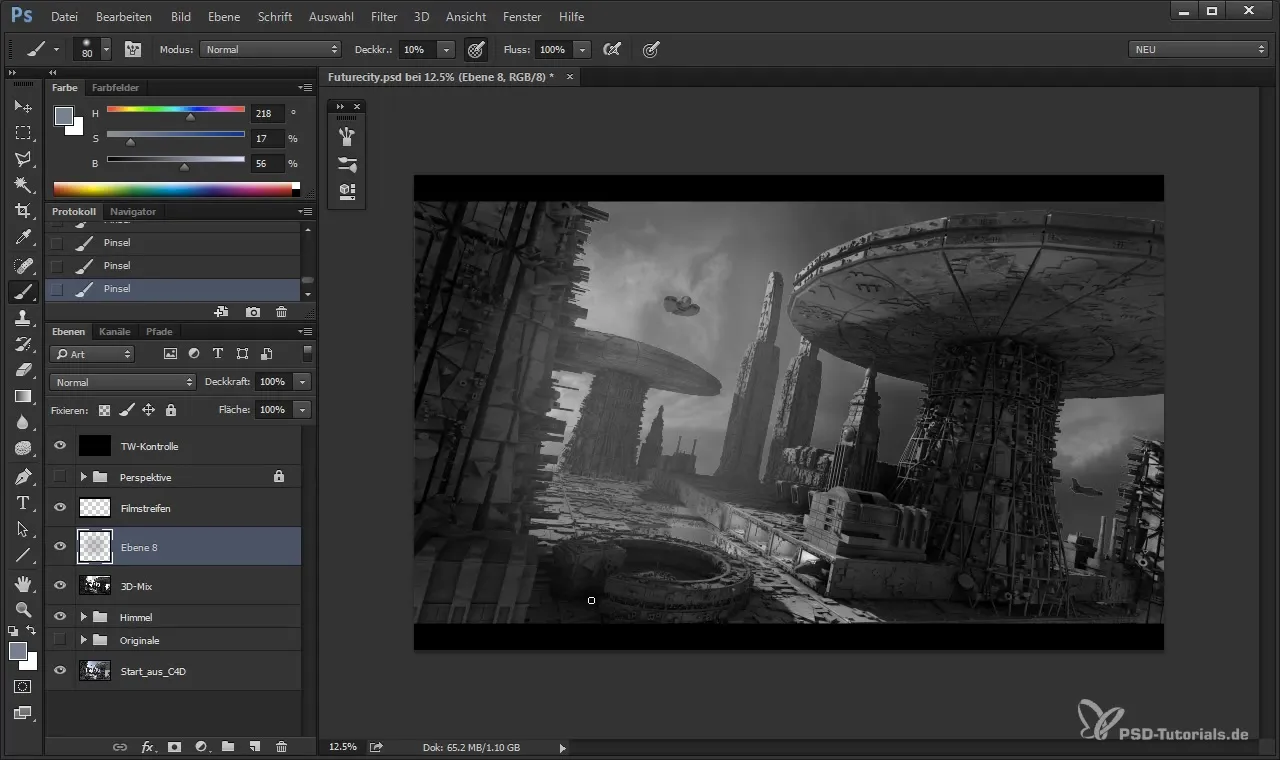
Сега е време да проверите елементите на преден план. Тъй като искате те да останат по-близо до зрителите, трябва да маскирате определени области. За да направите това бързо, отидете на панела с канали и изберете съответния канал. Задръжте клавиша за управление и кликнете върху изображението, за да създадете селекция, която след това можете да изтриете, за да изчистите ръбовете.
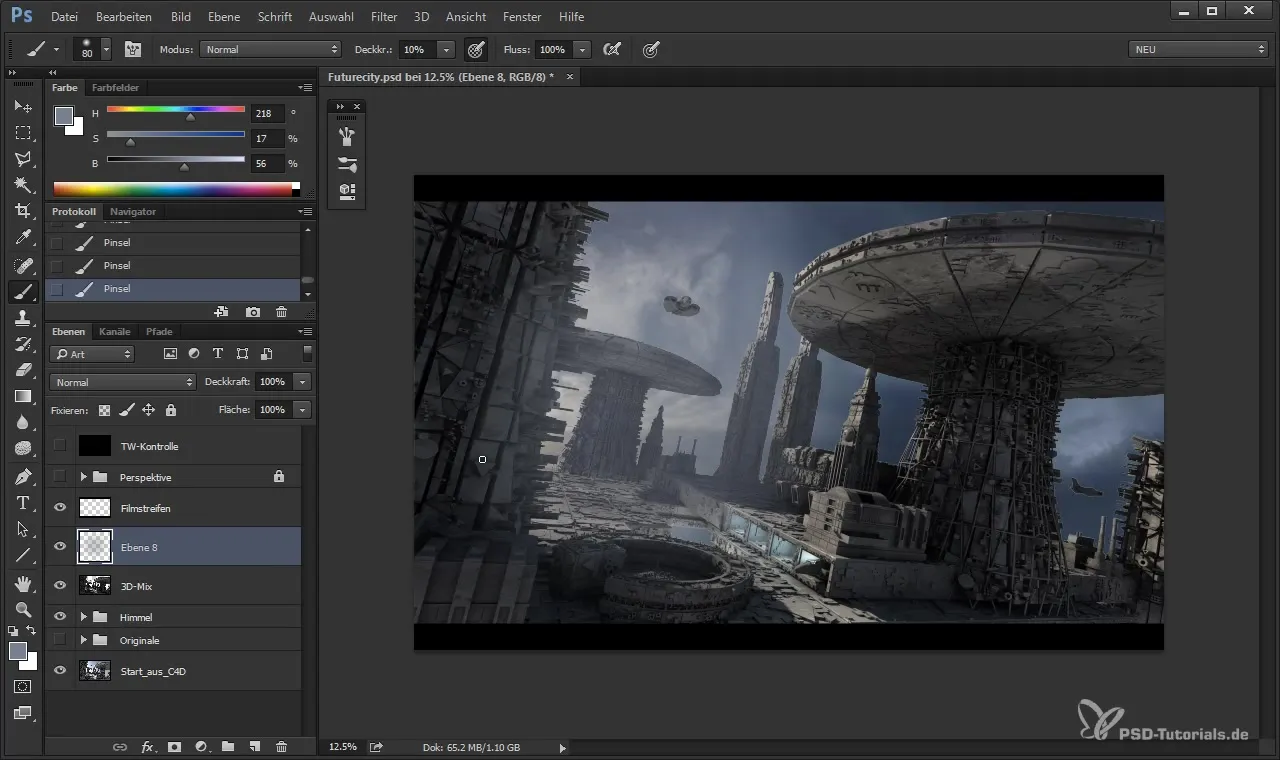
Ако сте изтрили твърде много, можете лесно да се върнете и отново да използвате цветната селекция, за да изясните ръбовете. Уверете се, че четката е настроена на мека, за да изглеждат ръбовете по-ефирни. Това увеличава мекотата между предния и фона.
Друг важен момент е да регулирате контраста между областите на преден и заден план. Работата с пипетата може да ви помогне да откриете разликите в тоналните стойности. Сенчестите области не трябва да са твърде тъмни, а изображението да изглежда хармонично. Помислете каква е осветлението в сцената ви и коригирайте стойностите съответно.

За да финализирате изображението, създайте нова група за всички атмосферни слоеве. Това улеснява организирането и управлението на промените. Можете също да включите текстури и светлинни ефекти в тази група, за да подобрите прегледността.
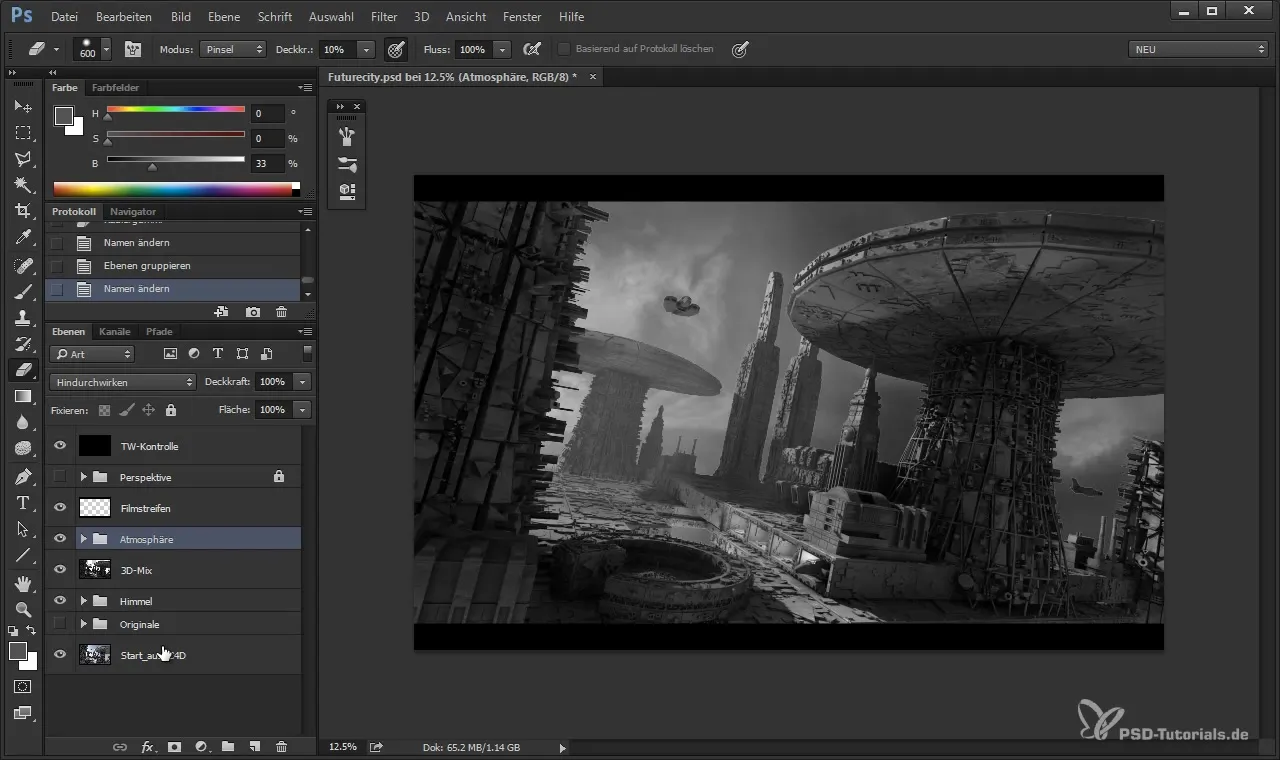
След като сте създали всички атмосферни ефекти, изключете контрола на тоновете и наблюдавайте промените в изображението. Може би искате сега да регулирате небето, за да подчертаете структурата на облаците. С мека четка и ниска непрозрачност можете да реализирате това.
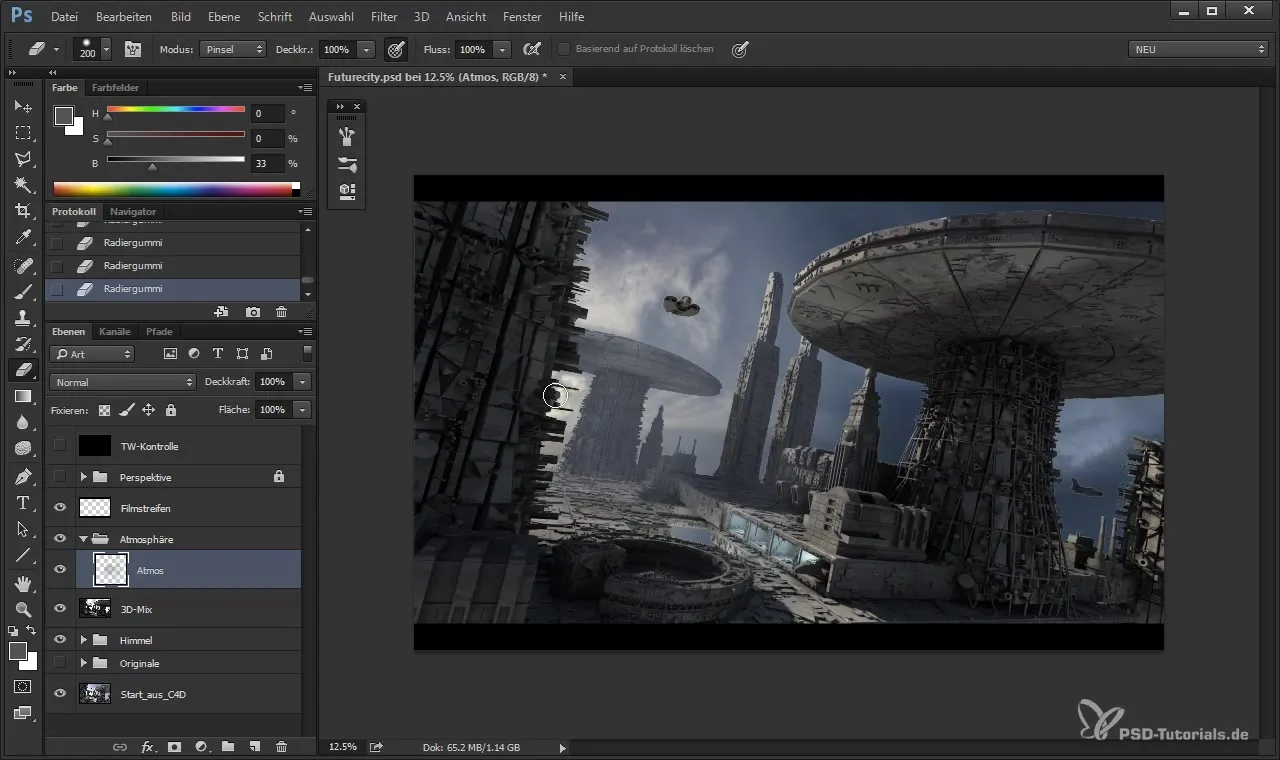
Ако сте създали проекта си и искате да внесете повече светлина в изображението, добавете нова светлинна лъча, която ще засили желаната атмосфера.
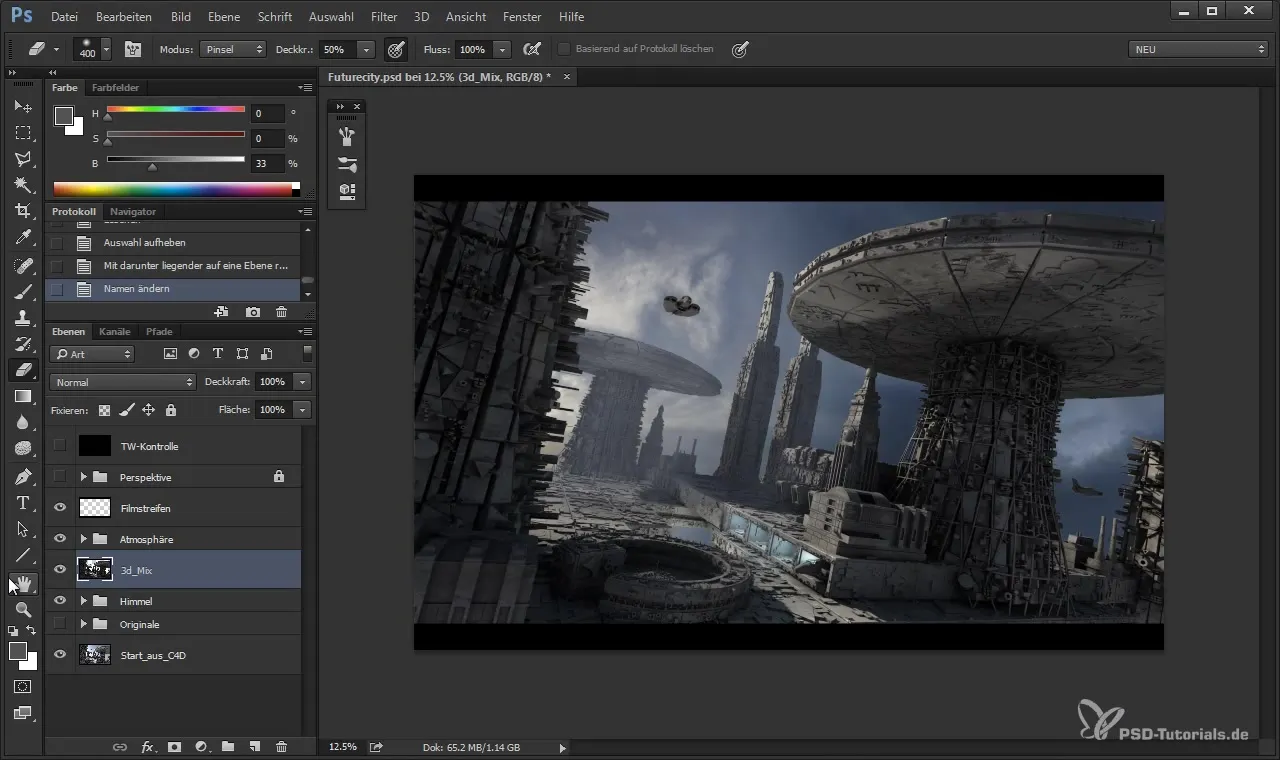
Резюме - Вмъкване на основна атмосфера в Cinema 4D и Photoshop
С правилния подход в Photoshop и в комбинация с Cinema 4D можете да създадете ефективна атмосферна перспектива. Винаги внимавайте да поддържате контраста и цветните тонове в баланс, за да направите изображението живо и привлекателно.
Често задавани въпроси
Какви са основните стъпки за добавяне на атмосфера в изображение?Създайте тонов контрол, изберете подходящи цветове с мека четка и маскирайте области за ясно разделяне.
Как мога да усилят дълбочината в изображение?Чрез използването на сини цветови тонове и меки четки, за да добавите атмосферен цвят плавно.
Трябва ли да работя разрушително или неразрушително?Това зависи от контекста, в много случаи разрушителната работа може да доведе до по-бързи резултати, но е важно да действате отговорно.
Как мога да организирам слоевете в Photoshop по-добре?Използвайте групи, за да обедините свързани слоеве и ги именувайте съответно, за да увеличите прегледността.
Нуждая ли се от специален софтуер, за да създам атмосферни ефекти?Photoshop е отличен за целта; алтернативи могат да бъдат друг софтуер за рисуване или 3D, в зависимост от нуждите.


